win8怎么打开和关闭测试模式
发布时间:2017-05-12 10:46
相关话题
有时候,我们使用win8电脑会遇到打开和关闭测试模式的问题,许多用户反应不知道怎么办,那么该如何解决win8打开和关闭测试模式这个难题呢?下面是小编收集的关于win8打开和关闭测试模式的步骤,希望对你有所帮助。
win8打开和关闭测试模式的步骤
1首先打开“命令行提示符”,win7及以前系统:开始-附件-命令行提示符,然后右键选择“以管理员身份运行”
win8及以后系统要右键左下角,选择“命令行提示符(管理员)”,或用“windows+X+A”快捷键。

2在“命令行提示符”输入"bcdedit /set testsigning on"回车,然后命令行提示符会显示“操作成功完成”,就可以打开windows测试模式了。
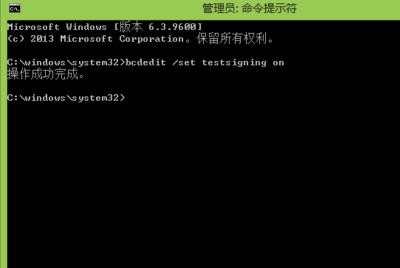
3重启电脑后,你会发现桌面右下角的出现了“测试模式”的水印

关闭测试模式
1首先打开“命令行提示符”,win7及以前系统:开始-附件-命令行提示符,然后右键选择“以管理员身份运行”
win8及以后系统要右键左下角,选择“命令行提示符(管理员)”,或用“windows+X+A”快捷键。

2在“命令行提示符”输入"bcdedit /set testsigning off"回车,然后命令行提示符会显示“操作成功完成”,就可以关闭windows测试模式了。

3重启电脑后,你会发现桌面右下角的“测试模式”水印不见了。

win8怎么打开和关闭测试模式的评论条评论